Deze les is gemaakt met PSPX2
Maar is goed te maken met andere versies .
Algemene voorbereidingen :
Installeer eerst je filters voor je PSP opent !!
Lettertype : opslaan in je fontfolder (of lettertype map) in PSP
Maskers : opslaan in je maskerfolder in PSP, tenzij anders vermeld
Textuur & Patroon : opslaan in je textuurfolder in PSP
Selecties : opslaan in je map Selecties in PSP
Open je tubes in PSP
(*) Herken je een tube van jezelf, contacteer me dan even,
zodat ik je naam kan
vermelden of – indien je wenst – de tube kan verwijderen.
Filters HERE
Materiaal HERE
Toestemmingen tubes HERE
Benodigdheden :
1/ 8mist_paysage_animabelle
2/ KaD_Man1
3/ 326_Tekst1_Unforgettable
4/ 326_Tekst2_Farewell-Rihana-Part
5/ 326_Tekst3_Yannick
Selecties : openen in PSP
1/ 326_KaD_Alfa
Kleurenpallet
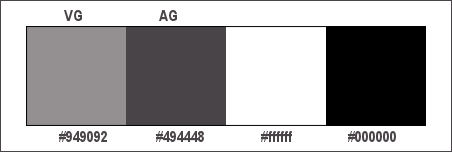
Filters :
1/ Unlimited 2.0 – &<Bkg Designers sfII> - Murus Wave (-)
2/ Unlimited 2.0 – Freeware Filters – NeedlesPins (-)
3/ Toadies – What Are You?
4/ AAA Frames – Fotoframe
(-) Deze filters importeren in Unlimited 2.0 om hetzelfde resultaat te bekomen
---------------------------------------
Werkwijze
Bij gebruik van andere tube en kleuren, kan de mengmodus en/of laagdekking verschillen
We gaan beginnen – Veel plezier!
Denk eraan om je werk regelmatig op te slaan
Kleuren :
Voorgrond : #949092
Achtergrond : #494448
Verloop voorgrond : Lineair - zie PS
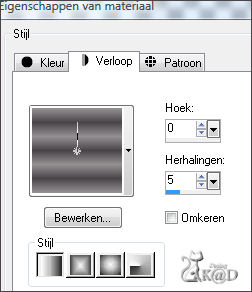
1
Open : 325_KaD_Alfa
Venster – dupliceren
Sluit het origineel – we werken op de kopie
2
Vul met verloop
Aanpassen – vervagen – Gaussiaans : 30
3
Effecten – Textuureffecten – Weefpatroon – zie PS
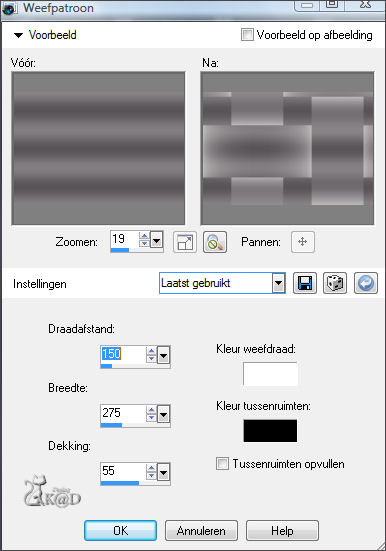
4
Effecten – Randeffecten – sterker accentueren
5
Selecties – laden uit alfakanaal – selectie 1 – zie PS
Klik op laden
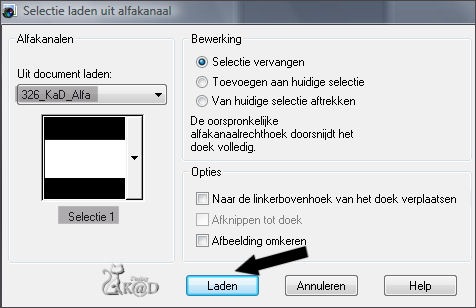
6
Open tube : 8mist_paysage_animabelle
Bewerken – kopiëren
Bewerken – plakken als nieuwe laag
Schuif deze met je verplaatser iets naar links – zie PS
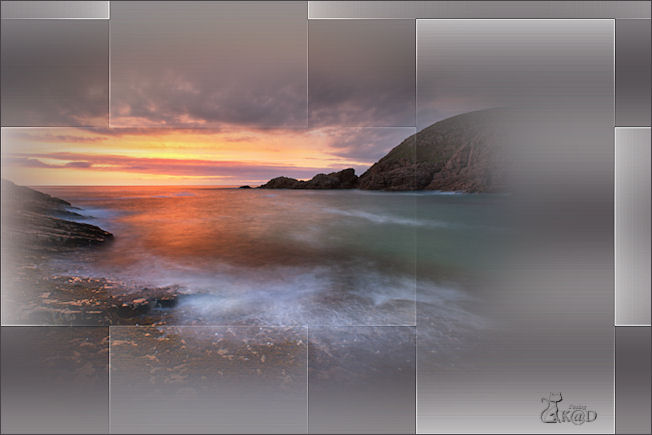
7
Selecties – omkeren
Druk delete op je toetsenbord
Selecties opheffen
8
Effecten – afbeeldingseffecten – naadloze herhaling – zie PS
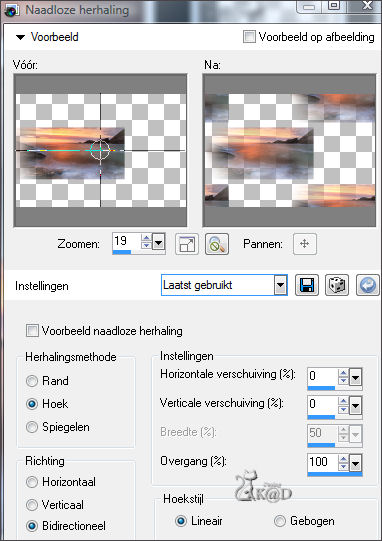
9
Aanpassen – vervagen – Gaussiaans : 30
10
Lagen – dupliceren
Afbeelding – spiegelen
Afbeelding – omdraaien
Lagen – omlaag samenvoegen
11
Lagen – zichtbare lagen samenvoegen
Lagen – dupliceren
12
Effecten – Unlimited 2.0 - &<Bkg Designers sfII> - Murus Wave – zie PS
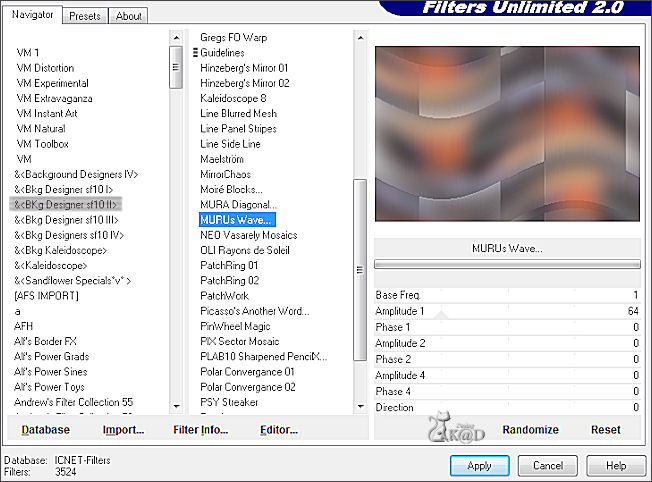
Mengmodus : Hard licht – laagdekking op 55
13
Selecties – laden uit alfakanaal – selectie 2 – zie PS
Klik op laden
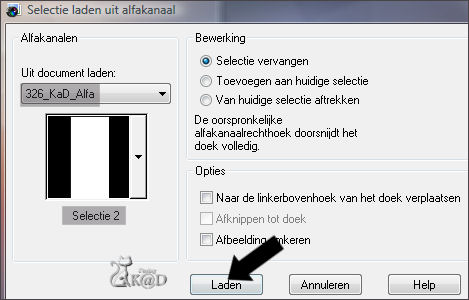
14
Open tube : 8mist_paysage_animabelle
Afbeelding spiegelen
Bewerken – kopiëren
Bewerken – plakken als nieuwe laag
15
Schuif nu met je verplaatser een mooi stuk van de tube in de selectie
16
Selectie omkeren
Druk delete op je toetsenbord
Selectie opheffen
17
Effecten – randeffecten – accentueren
18
Activeer de middelste laag (Kopie van samengevoegd)
Selecties – laden uit alfakanaal – selectie 3 – zie PS
Klik op laden
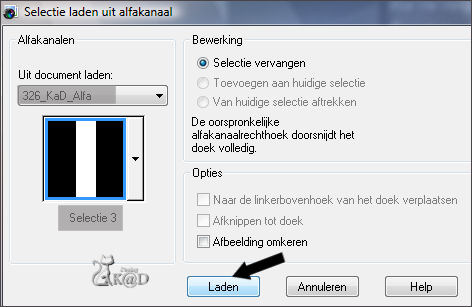
19
Selecties – laag maken van selectie
Selectie opheffen
20
Effecten – Toadies – What Are You? : 20 – 20
21
Bewerken – herhalen What are You?
22
Effecten – Randeffecten – accentueren
Mengmodus : Hard licht
23
Afbeelding – omdraaien
24
Lagen – nieuwe rasterlaag (Raster 2)
Selecties – laden uit alfakanaal – selectie 1 (zie punt 5)
Klik op laden
25
Effecten – 3D-effecten – slagschaduw : V&H 10 – 100 – 10 – wit (#ffffff)
Selectie opheffen
26
Effecten – afbeeldingseffecten – verschuiving : H -20 – V 0 – transparant
27
Effecten – Geometrische effecten – scheeftrekking – zie PS
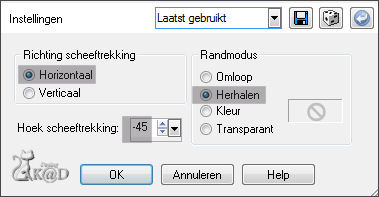
28
Effecten – afbeeldingseffecten – verschuiving : H -85 – V 0 – transparant
29
Effecten – afbeeldingseffecten – naadloze herhaling – standaard – zie PS
De kleur op de printscreen is zwart maar op je tag is hij wit!!
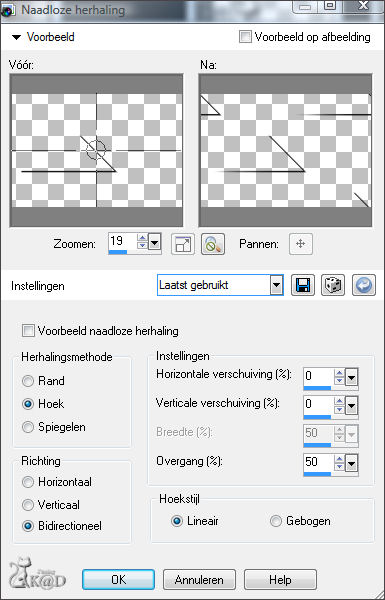
Mengmodus : zacht licht
30
Effecten – Vervormingseffecten – Wind : Van links – Kracht : 100
Herhalen met wind van rechts
31
Effecten – randeffecten – sterker accentueren
32
Activeer kopie van samengevoegd
Selecties – laden uit alfakanaal – selectie 5 – zie PS
Klik op laden
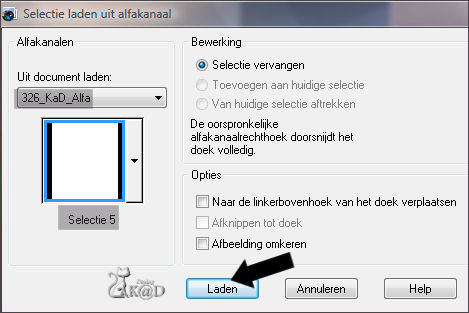
33
Selecties – laag maken van selectie
Lagen – schikken – vooraan
Selectie opheffen
34
Effecten – Unlimited 2.0 – Freeware Filters – NeedlesPins – zie PS
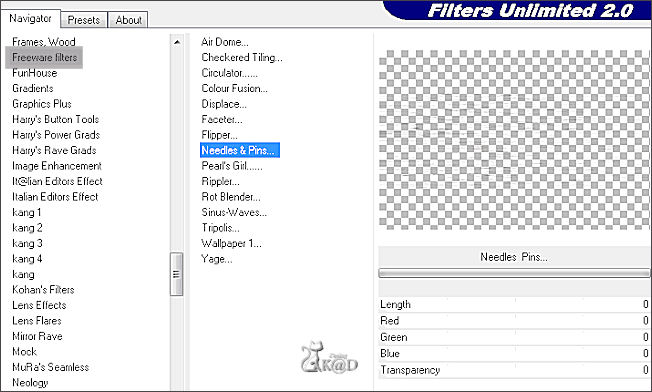
Mengmodus : Tegenhouden – Laagdekking op 55
35
Activeer kopie van samengevoegd
Selecties – laden uit alfakanaal – selectie 4 – zie PS
Klik op laden
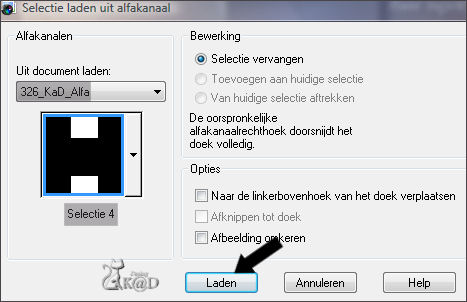
36
Laag maken van selectie
Effecten – AAA Frames – Fotoframe – zie PS
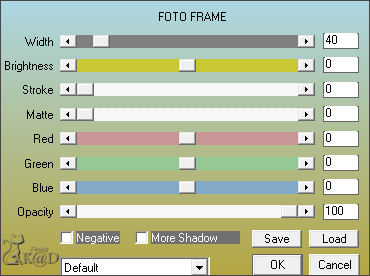
Selectie opheffen
37
Effecten – reflectie effecten – caleidoscope – zie PS
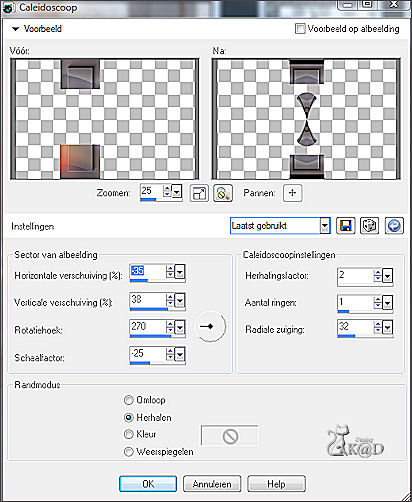
Mengmodus : Overlay
38
Selecties – laden uit alfakanaal – selectie 6 – zie PS
Klik op laden
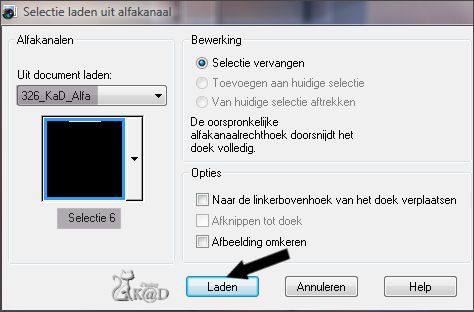
Druk delete op je toetsenbord
Selectie opheffen
38a
Effecten – randeffecten – accentueren
39
Effecten – 3D-effecten – slagschaduw : V&H 2 – 35 – 2 – zwart
Herhalen met V&H -2
40
Effecten – afbeeldingeffecten – verschuiving : H -128 – V 0 – transparant
41
Open tube : 326_Tekst1_Unforgettable
Bewerken – kopieëren
Bewerken – plakken als nieuwe laag (Raster 3)
Zet rechts tegen de rand – zie vb
Mengmodus blijft op zacht licht
42
Open tube : 326_Tekst2_Farewell-Rihana-Part
Bewerken – kopiëren
Bewerken – plakken als nieuwe laag (Raster 4)
Lagen – schikken – vooraan
Zet deze links van tekst 1 – zie vb
Mengmodus : Zacht licht
Aanpassen – scherpte – verscherpen
43
Afbeelding – randen toevoegen :
1 px Achtgrond
3 px Voorgrond
1 px Achtergrond
Alles selecteren
45 pix wit (#ffffff)
44
Effecten – 3D-effecten – slagschaduw : V&H 0 – 80 – 40 – zwart
45
Bewerken – kopiëren
Selectie omkeren
Bewerken – plakken in selectie
46
Aanpassen – vervagen – Gaussiaans : 20
47
Effecten – AAA Frames – Fotoframe – zie PS
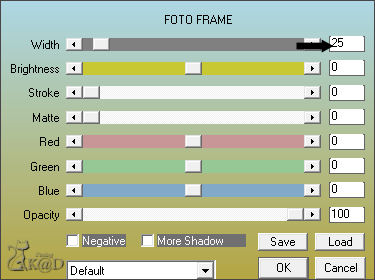
48
Alles selecteren
Afbeelding – randen toevoegen : 35 px wit
49
Effecten – 3D-effecten – slagschaduw : V&H 0 – 80 – 40 – zwart
Selectie opheffen
50
Open tube : KaD_Man1
Bewrken – kopiëren
Bewerken – plakken als nieuwe laag (Raster 2)
51
Afbeelding – formaat wijzigen : 67%, alle lagen NIET aangevinkt
Zet links – zie vb
52
Effecten – 3D-effecten – slagschaduw : V 7 – H -15 – 30 – 20 Zwart
53
Als je wil kan je nu nog een naam naast de tekst zetten
Ik gebruikte volgend font en instelling – zie PS

Of gebruik mijn tube : 326_Tekst3_Yannick
54
Plaats je naam en/of watermerk
55
Afbeelding – randen toevoegen : 1 px achtergrond
56
==>Graag deze stap toepassen als je je crea in de gallerie wil plaatsen <==
Afbeelding – formaat wijzigen : 800 pix
Aanpassen – scherpte – naar keuze
57
Opslaan als .jpg
Je afbeelding is klaar
Ik hoop dat jullie het een leuke les vonden
Groetjes
K@rin
11-11-2013

Als je mij je uitwerking mailt, dan kan je die hier bekijken,
maar graag niet groter dan 800 px
If you mail me your version, you can see it here,
please not bigger than 800px
Your Gallerie


